win10为什么改不dns地址
(win10改不了dns地址)
要使用控制面板更改 Windows 10 上的 DNS 设置,请使用以下步骤:
打开控制面板。点击网络和互联网。单击网络和共享中心。单击左侧窗格中的"更改适配器设置"选项。
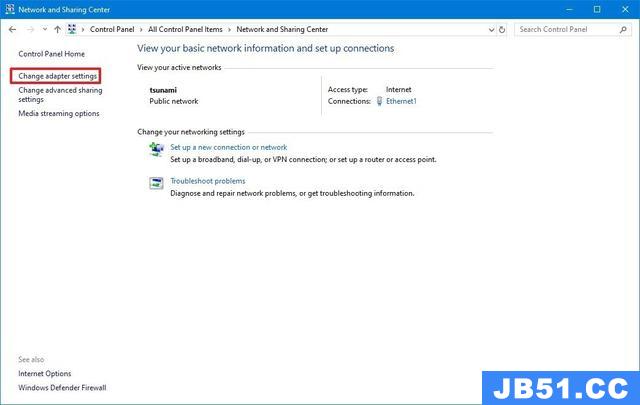
5.右键单击将 Windows 10 连接到 Internet 的网络界面,然后选择"属性"选项。
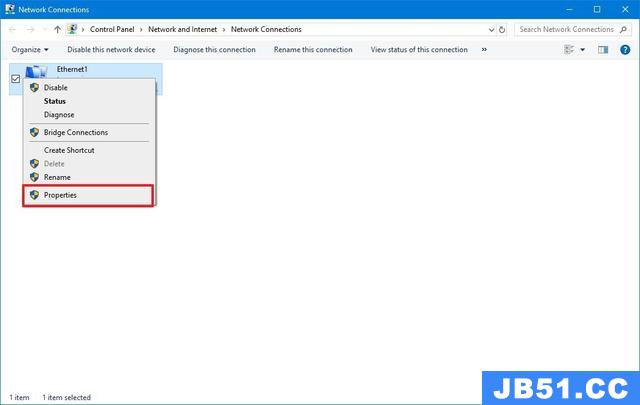
6.选择并选中Internet协议版本4(TCP/IPv4)选项。
7.单击"属性"按钮。
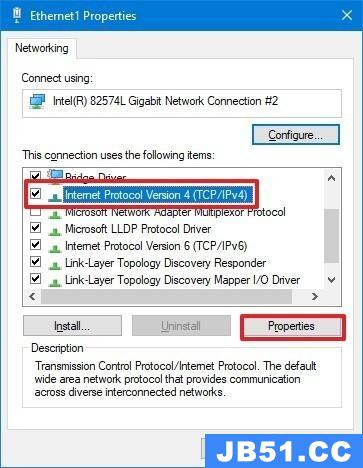
8.选择"使用以下 DNS 服务器地址"选项。快速提示:当您选择手动指定 DNS 设置的选项时,设备将继续从 DHCP 服务器(路由器)接收 TCP/IP 地址。
9.键入"首选"和"备用"DNS 地址。

建议用114.114.114.114及114.114.115.115
10.(以下步骤为可选)单击"高级"按钮。
11.单击DNS选项卡。
12.单击"添加"按钮。
13.指定备用 DNS 服务器地址。
14.单击"添加"按钮。快速提示:除了添加更多地址外,还可以从此选项卡中编辑和删除解析器,您甚至有一个选项可以更改其优先级。
15.单击"确定"按钮。
16.单击"关闭"按钮。
完成这些步骤后,设备将立即使用您指定的 DNS 设置启动。
当然,也可以使用小工具设置win10的dns,这里推荐DNSJumper,这个软件有个功能查询dns的访问速度,选择访问速度最快的一个就可以了,下一期会介绍一下这个软件。

 10.0.0.1是Cisco、smc等路由器登录IP,它属于私有A类IP地址范...
10.0.0.1是Cisco、smc等路由器登录IP,它属于私有A类IP地址范... 如果你想要修改无线路由器的WIFI密码,那么需要登陆到路由器...
如果你想要修改无线路由器的WIFI密码,那么需要登陆到路由器... 192.168.1.1是非常普遍的路由器默认登录入口地址。以前我们常...
192.168.1.1是非常普遍的路由器默认登录入口地址。以前我们常... 192.168.10.1是可用作路由器登录界面地址的,拿到路由器翻转...
192.168.10.1是可用作路由器登录界面地址的,拿到路由器翻转... 10.10.100.100是一个私有内部的网络IP地址;仅在局域网内可以...
10.10.100.100是一个私有内部的网络IP地址;仅在局域网内可以...